谷歌浏览器如何设置自定义下载路径
发布时间:2025-07-09
来源:Chrome官网

1. 进入设置页面:双击桌面上的谷歌浏览器图标,启动浏览器。在浏览器窗口中,点击右上角的三个垂直排列的圆点,这是菜单按钮。在弹出的菜单中,选择“设置”选项,进入浏览器的设置页面。
2. 找到下载内容设置:在设置页面中,向下滚动,找到并点击“高级”选项卡。这个选项卡包含了一些更高级的配置选项,包括下载路径的设置。在高级设置页面中,继续向下滚动,直到找到“下载内容”部分。
3. 修改下载路径:在“下载内容”区域,你会看到一个“更改”按钮,后面跟着当前的默认下载路径。点击“更改”按钮后,会弹出一个文件浏览窗口。在文件浏览窗口中,你可以选择一个新的文件夹作为下载路径。例如,你可以选择在电脑的某个磁盘分区下创建一个专门的下载文件夹。选择好后,点击“确定”或“选择文件夹”按钮进行保存。
4. 完成设置:返回到设置页面,你会看到下载位置已经更新为新的文件夹路径。
Chrome浏览器页面崩溃日志查看及分析教程

Chrome浏览器页面崩溃时日志是关键诊断工具,教程详细说明如何查看和分析崩溃日志,快速定位问题根源,协助用户解决崩溃故障,保障浏览稳定。
Google Chrome浏览器下载安装包和系统防火墙设置教程

指导Google Chrome浏览器下载安装包过程中防火墙和系统权限的正确设置,避免安装阻碍。
谷歌浏览器多标签分组管理操作方案解析
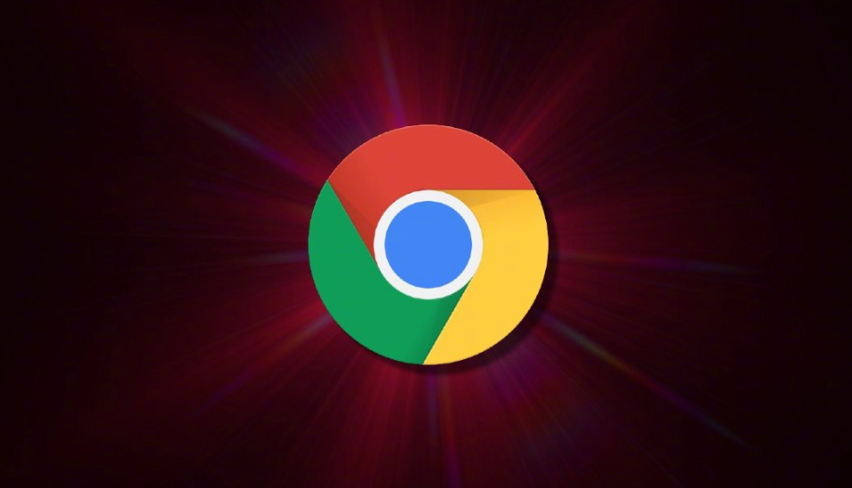
谷歌浏览器多标签分组管理操作方案解析提供实用技巧,用户可高效整理标签页,优化多任务浏览体验,提高操作效率。
如何通过优化Google浏览器下载管理提升下载任务成功率

介绍优化Google浏览器下载管理的方法,提升下载任务的成功率,确保文件传输稳定高效,减少失败和中断。
如何在Google Chrome中提升页面加载的响应速度
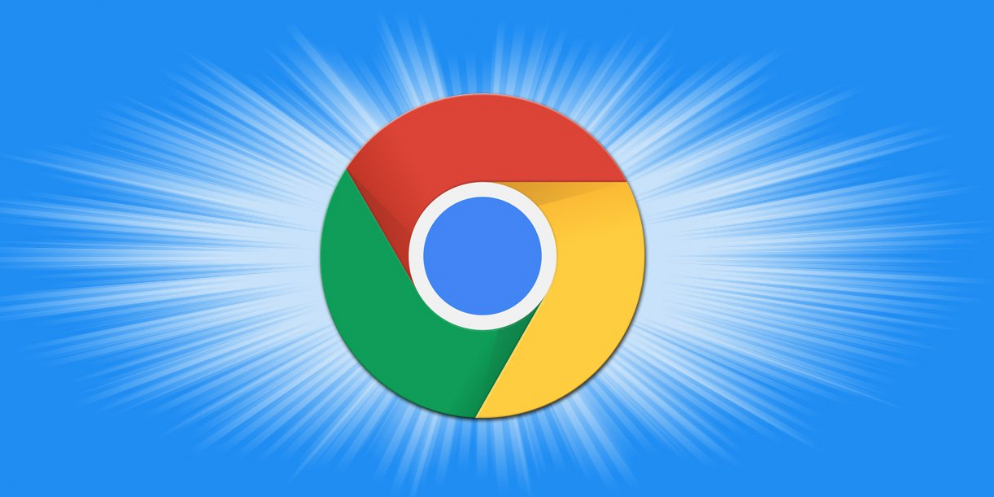
通过优化资源请求顺序和减少冗余请求,能够有效提升Google Chrome中页面加载的响应速度,减少用户等待时间,提高用户体验。
Chrome浏览器标签页搜索怎么操作
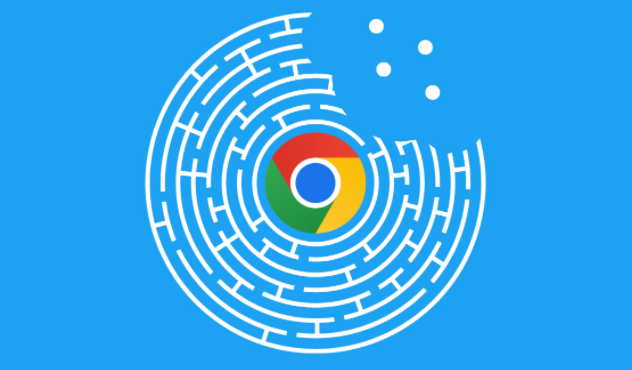
Chrome浏览器标签页搜索怎么操作解析了快速查找功能的使用步骤,帮助用户提高浏览器多标签管理效率。
